아이폰 무결성을 확인할 수 없기 때문에 어플 설치 오류 해결법

오늘은 어플을 설치할 수 없음 : 무결성을 확인할 수 없기 때문에 이 앱을 설치할 수 없습니다.
오류를 해결하는 방법을 알아보겠습니다. 그럼 시작하겠습니다.
이 블로그의 다른 팁
- 비트코인 모든 거래소 수수료 할인 및 증거금 혜택 5가지
- 비트코인 해외 마진/선물 거래소 수수료 할인 혜택 모음.tip
- 바이비트 수수료 할인 받는법 20% 7가지
- 비트코인 한국어 지원 해외 선물 마진 거래소 어플 앱 추천 TOP 1
아이폰에서 사용자 설정 기업용 앱 설치하기
조직에서 만든 사용자 설정 앱을 설치하는 방법과 이러한 앱에 대한 신뢰를 설정하는 방법에 대해 알아봅니다.
이 방법을 사용하여
'어플'을 설치할 수 없음 : 무결성을 확인할 수 없기 때문에 이 앱을 설치할 수 없습니다.
오류를 해결 할수있습니다.
조직에서는 독자적인 기업용 iOS 앱을 내부용으로 제작하여 배포할 수 있습니다.
이러한 앱을 열려면 먼저 앱에 대한 신뢰를 설정해야 합니다.
MDM(모바일 장비 관리)을 사용하여 앱을 설치하는 경우 신뢰가 자동으로 설정됩니다.
앱을 수동으로 설치하는 경우 신뢰 역시 수동으로 설정해야 합니다.
Apple에서는 MDM 솔루션을 사용하여 앱을 배포하도록 권장합니다.
이 방법이 안전하며 사용자 상호 작용이 필요하지 않기 때문입니다.
조직이 운영하는 안전한 웹 사이트에서 사용자 설정 앱을 설치할 수도 있습니다.
조직을 통해 앱을 설치하지 않는 경우 Apple App Store에서만 앱을 다운로드 및 설치하십시오.
이는 iPhone, iPad 또는 iPod touch를 보호하는 가장 좋은 방법입니다.
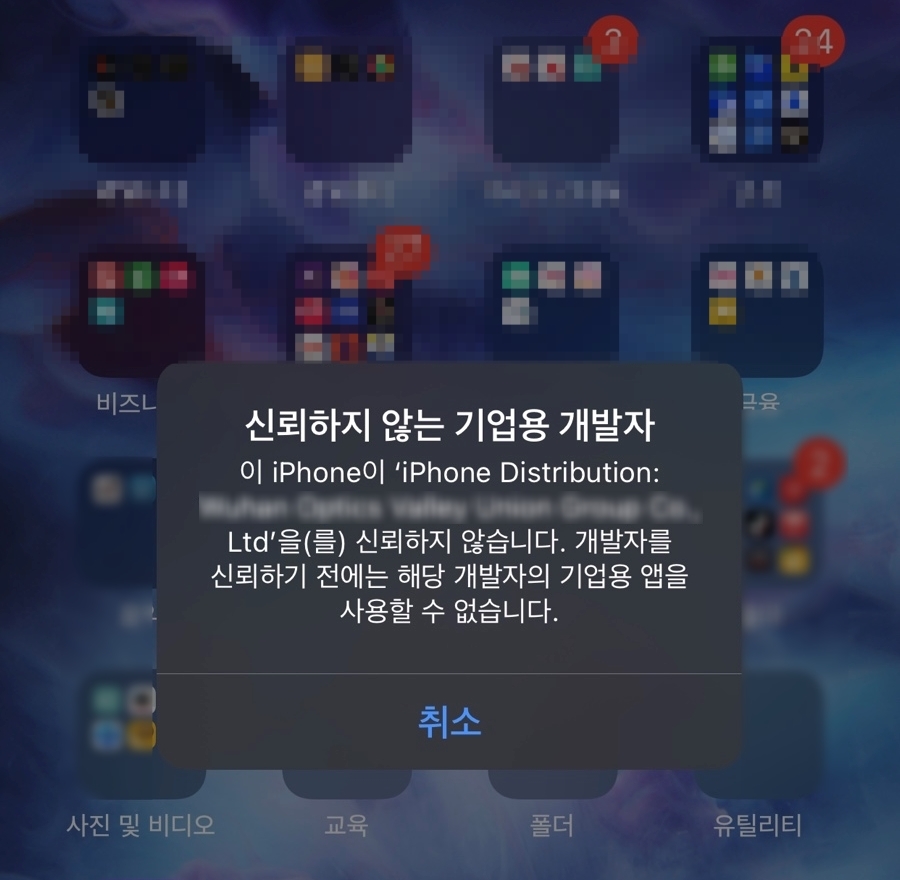
신뢰하지 않는 기업용 개발자 오류
: 이 iPhone이 'iPhone Distribution: Ltd'을(를) 신뢰하지 않습니다. 개발자를 신뢰하기 전에는 해당 개발자의 기업용 앱을 사용할 수 없습니다.
위 오류를 함께 해결 가능합니다.
기업용 앱을 수동으로 설치하고 신뢰하기
수동으로 설치한 기업용 앱을 처음 열면 기기에서 해당 앱 개발자를 신뢰할 수 없다는 알림이 표시됩니다.
이 메시지는 닫을 수 있지만 그러면 앱을 열 수 없습니다.

1. 기기관리 들어가기
이 메시지를 닫은 후 해당 앱 개발자에 대한 신뢰를 설정할 수 있습니다.
설정 > 일반 > 프로파일 또는 프로파일 및 기기 관리를 탭합니다.
'기업용 앱' 제목 아래에 개발자의 프로파일이 표시됩니다.
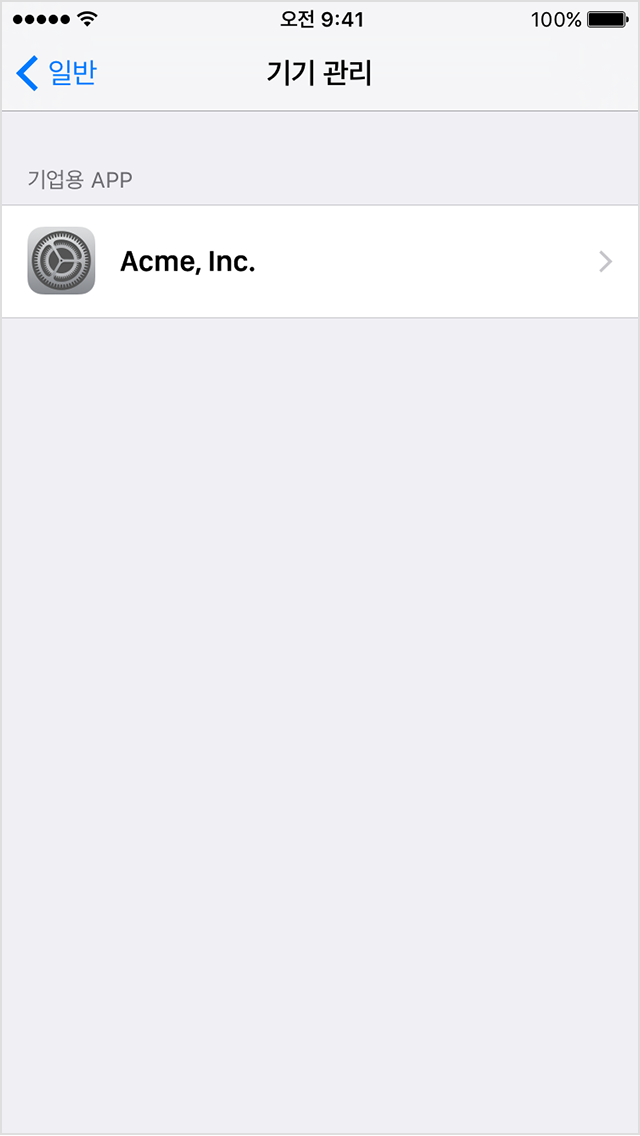
2. 개발자 신뢰 설정하기
기업용 앱 제목 아래에 있는 개발자 프로파일 이름을 탭하여 이 개발자에 대한 신뢰를 설정합니다.
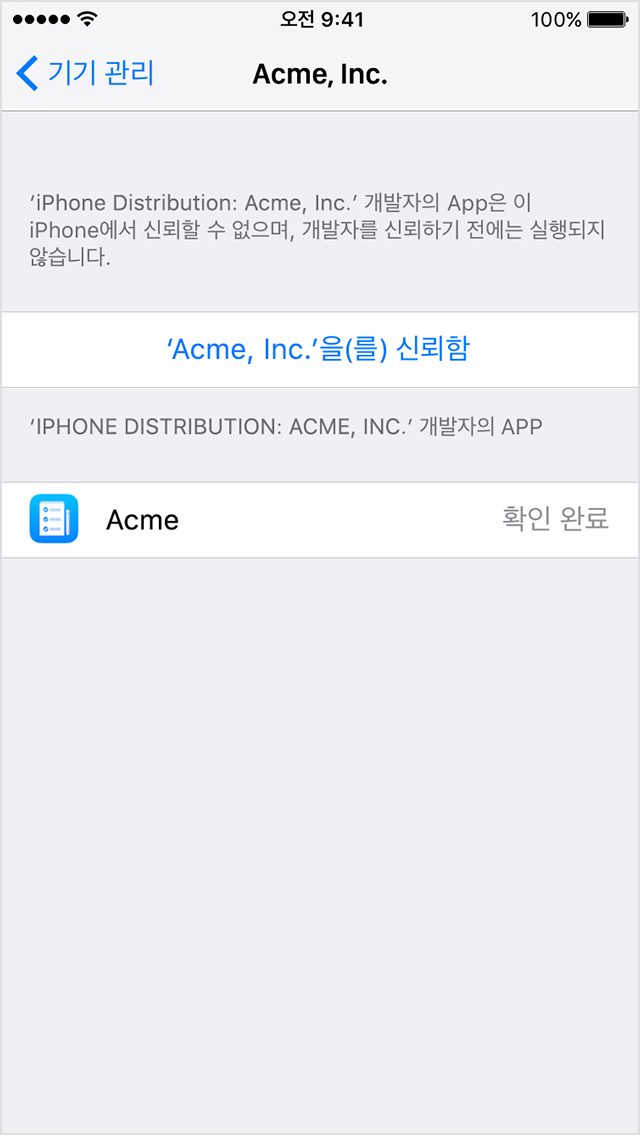
3. 신뢰 완료후 접속하기
그러면 선택을 확인하라는 메시지가 표시됩니다.
프로파일을 신뢰한 후에는 같은 개발자가 만든 다른 앱을 수동으로 설치한 후 즉시 열 수 있습니다.
앱 삭제 버튼을 사용하여 개발자가 만든 모든 앱을 제거하기 전까지 이 개발자를 계속 신뢰합니다.
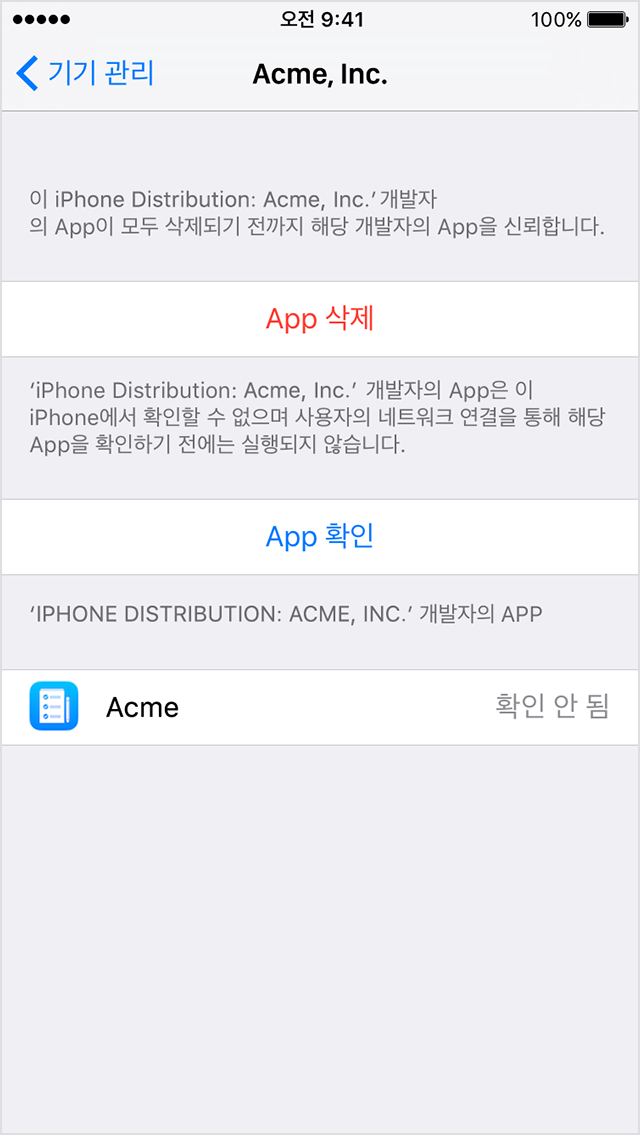
주의사항
신뢰를 설정할 때 앱 개발자의 인증서를 확인하려면 인터넷에 연결되어 있어야 합니다.
방화벽으로 보호되는 경우 방화벽이 https://ppq.apple.com에 대한 연결을 허용하도록 구성되었는지 확인하십시오.
인터넷에 연결되어 있지 않으면 앱을 신뢰할 때 기기에 '확인 안 됨'이 대신 표시됩니다.
앱을 사용하려면 인터넷에 연결하고 '앱 확인' 버튼을 탭하십시오.
앱을 처음 확인한 후에는 iPhone, iPad 또는 iPod touch에서 신뢰를 유지하기 위해 정기적으로
앱 개발자의 인증서를 다시 확인해야 합니다.
인증서를 다시 확인할 수 없는 경우 확인이 곧 만료된다는 메시지가 표시될 수 있습니다.
신뢰를 유지하려면 기기를 인터넷에 연결한 다음 '앱 확인' 버튼을 탭하거나 앱을 실행합니다.
 |
 |
 |
 |
 |
 |
마치며
오늘은 아이폰 무결성을 확인할 수 없기 때문에 어플 설치 오류 해결 방법을 알아봤습니다.
언제나 방법은있습니다! 성투하시고 좋은하루보내시길 바랍니다.
감사합니다.
'기타' 카테고리의 다른 글
| 코인 별 전송 시간 및 속도 총 정리 44가지 (0) | 2021.11.19 |
|---|---|
| 바이낸스 고객센터 한글, 전화번호, 문의 방법, 이메일 총정리 ! (0) | 2021.11.19 |
| [코인뉴스] 인도 가상자산 결제 금지, 아발란체 코인, 게임파이, 메타마스크! (0) | 2021.11.18 |
| 바나나톡 코인 상장폐지 후 상장 거래소(XT) 옮기는 법 (6) | 2021.11.17 |
| 코인 실시간 가격 음성 알림 으로 읽어주는 어플(app) (0) | 2021.11.17 |




댓글